Rumah >hujung hadapan web >tutorial js >Ionic实现验证码倒计时
Ionic实现验证码倒计时
- 亚连asal
- 2018-06-07 11:25:111646semak imbas
本篇文章主要介绍了Ionic学习日记实现验证码倒计时,现在分享给大家,也给大家做个参考。
前言
要做一个app的话,肯定会涉及到这个功能,所以就从网上找了许多前辈的资料,找到了一个最适合自己并且方便理解的实现此功能,写此日记方便未来自己复习和其他人学习
思路
在用户注册的时候,时下不少app都选择了绑定手机号注册,这是一个非常好的想法,便捷用户操作,也很方便遵循实名制的问题,在设计按钮的时候,需要让他显示在输入验证码的旁边,并在用户点击后,开始倒计时,并将按钮变成无法点击效果
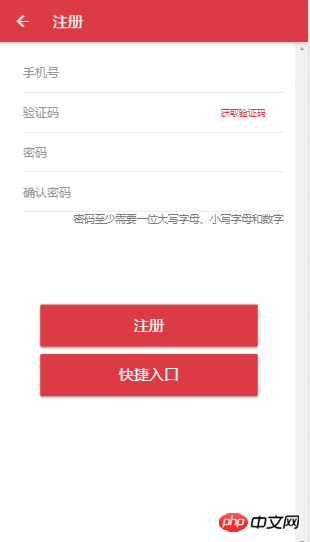
点击前
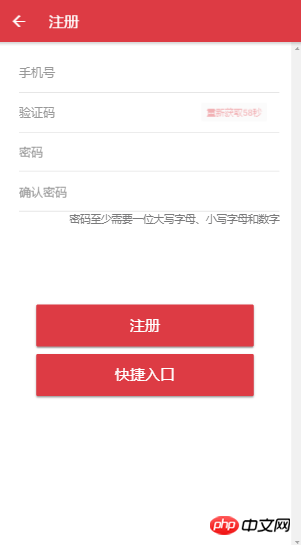
点击后
在本篇日记中只涉及到1个page下的文件,包括html、ts和scss(我的页面名为reg,可根据自己的具体情况进行调整)
在reg.ts定义在html中可以获取到的信息
//验证码倒计时
verifyCode: any = {
verifyCodeTips: "获取验证码",
countdown: 60,
disable: true
}reg.html设计布局
上面的图片是我自己设计的,这里只取关键代码
<button item-right ion-button clear (click)="getCode()" [disabled]="!verifyCode.disable">{{verifyCode.verifyCodeTips}}</button>点击事件getCode(),设置[disabled]是否可以点击按钮,用boolean值判断,主要显示的内容是verifyCode.verifyCodeTips,即文本信息和之后需要实现的倒计时
reg.ts添加方法和倒计时处理
当点击button后将触发getCode()方法,触发该方法后首先将disable的值改变为false,将按钮设为不可点击,然后触发settime方法
getCode() {
//点击按钮后开始倒计时
this.verifyCode.disable = false;
this.settime();
}settime()具体实现倒计时功能
//倒计时
settime() {
if (this.verifyCode.countdown == 1) {
this.verifyCode.countdown = 60;
this.verifyCode.verifyCodeTips = "获取验证码";
this.verifyCode.disable = true;
return;
} else {
this.verifyCode.countdown--;
}
this.verifyCode.verifyCodeTips = "重新获取"+this.verifyCode.countdown+"秒";
setTimeout(() => {
this.verifyCode.verifyCodeTips = "重新获取"+this.verifyCode.countdown+"秒";
this.settime();
}, 1000);
}用每过1秒计数器减1,简单的倒计时功能,重要的是判断计数器是否为1,当为1后就将verifyCode的3个信息重新初始化
上面是我整理给大家的,希望今后会对大家有帮助。
相关文章:
Atas ialah kandungan terperinci Ionic实现验证码倒计时. Untuk maklumat lanjut, sila ikut artikel berkaitan lain di laman web China PHP!
Artikel berkaitan
Lihat lagi- Analisis mendalam bagi komponen kumpulan senarai Bootstrap
- Penjelasan terperinci tentang fungsi JavaScript kari
- Contoh lengkap penjanaan kata laluan JS dan pengesanan kekuatan (dengan muat turun kod sumber demo)
- Angularjs menyepadukan UI WeChat (weui)
- Cara cepat bertukar antara Cina Tradisional dan Cina Ringkas dengan JavaScript dan helah untuk tapak web menyokong pertukaran antara kemahiran_javascript Cina Ringkas dan Tradisional

